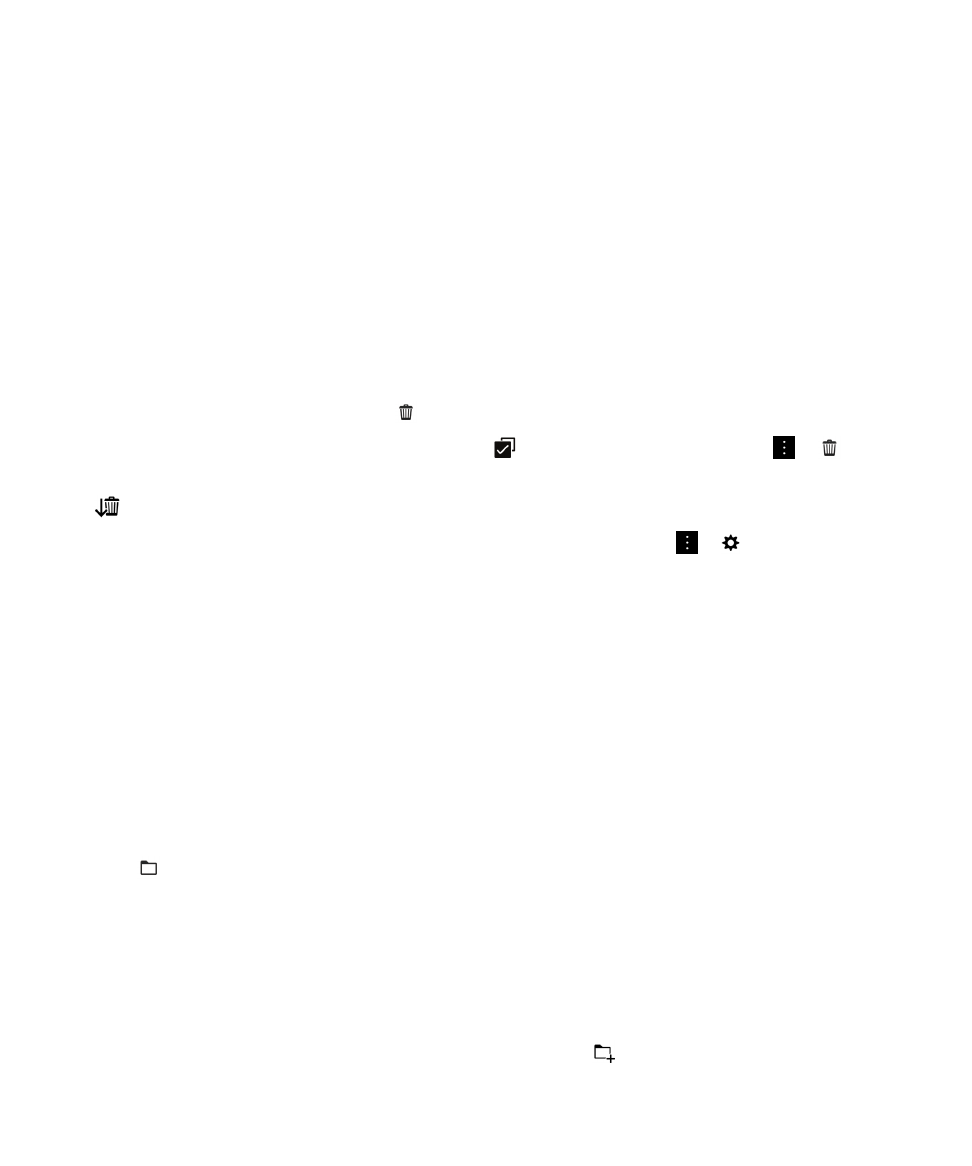
การจัดไฟลอีเมล
คุณอาจไมสามารถที่จะจัดไฟลอีเมลหรือสรางโฟลเดอรสำหรับอีเมลได
ขึ้นอยูกับบัญชีที่มีอีเมลนั้นอยู
จัดไฟลอีเมล
คุณสามารถจัดไฟลขอความอีเมลที่คุณสงและรับแลว
1.
ใน
BlackBerry Hub
ใหสัมผัสอีเมลคางไว
2.
แตะที่
3.
แตะที่โฟลเดอร
เพิ่ม
เปลี่ยนชื่อ
หรือลบโฟลเดอรอีเมล
ใน
BlackBerry Hub
ใหแตะที่รายการที่เปดลงมาที่ดานบนของหนาจอ
•
เพื่อเพิ่มโฟลเดอร
ใหสัมผัสโฟลเดอรที่คุณตองการใชเปนโฟลเดอรหลักคางไว
แตะที่
>
พิมพชื่อสำหรับโฟลเดอร
แตะ
ตกลง
คูมือผูใช
BlackBerry Hub
และอีเมล
86
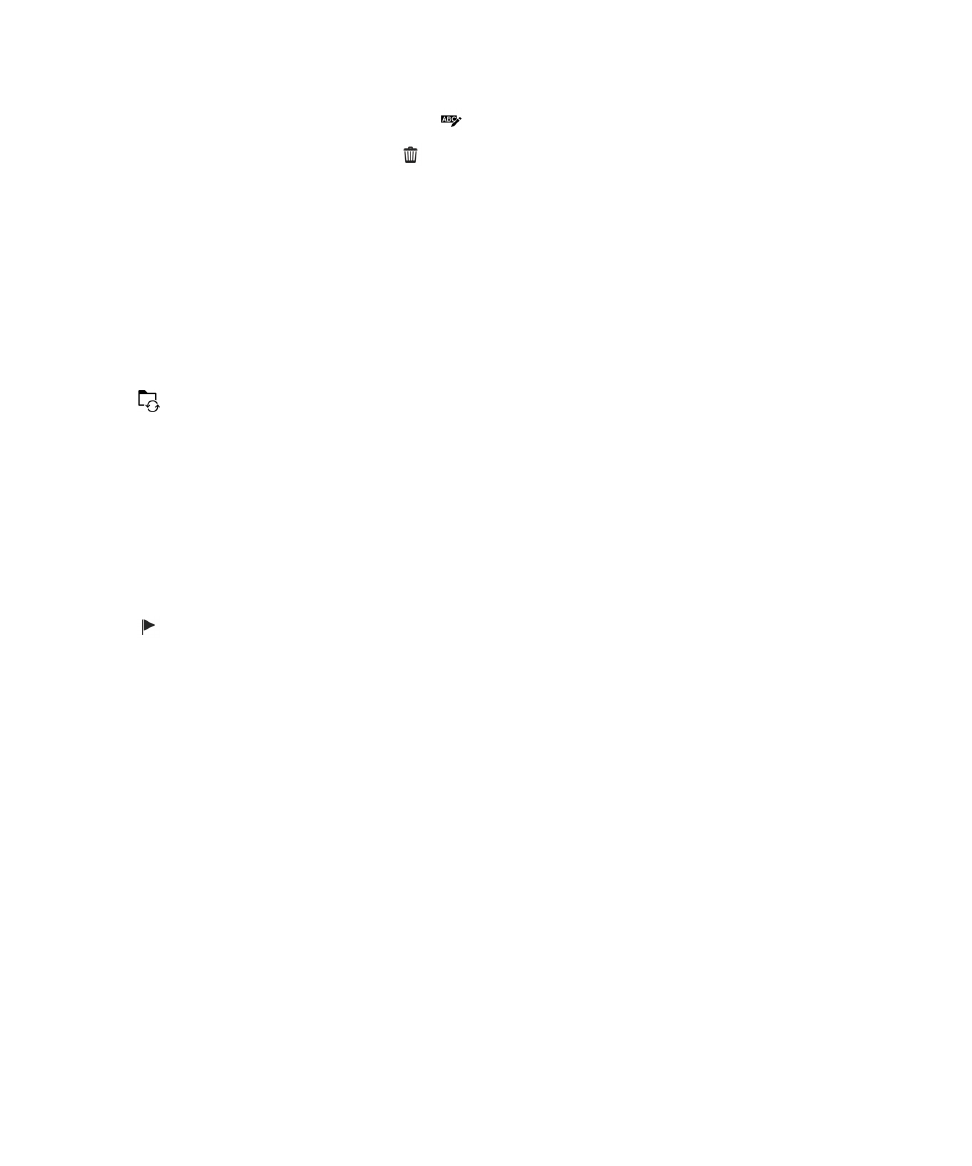
•
เพื่อเปลี่ยนชื่อโฟลเดอร
ใหสัมผัสที่โฟลเดอรนั้นคางไว
แตะที่
พิมพชื่อใหมสำหรับโฟลเดอร
แตะ
ตกลง
•
เพื่อลบโฟลเดอร
ใหสัมผัสที่โฟลเดอรนั้นคางไว
แตะที่
จัดเก็บอีเมลทั้งหมดจากโฟลเดอรบนอุปกรณของคุณ
หากคุณใชแอปพลิเคชันอีเมลเดสกทอป
เชน
Microsoft Outlook
เพื่อจัดเก็บไฟลอีเมลไวในโฟลเดอร
อุปกรณ
BlackBerry
ของคุณจะไม
ดาวนโหลดสำเนาของอีเมลนั้นโดยอัตโนมัติ
คุณสามารถจัดเก็บไฟลอีเมลที่พรอมใชงานบนอุปกรณของคุณ
โดยการซิงคโฟลเดอรอืเมล
1.
ใน
BlackBerry Hub
ใหแตะที่แถบปายที่แสดงไวดานบนของหนาจอ
2.
สัมผัสโฟลเดอรคางไว
3.
แตะที่